Если вы сняли видео в вертикальной ориентации, но нужно поместить его в горизонтальный формат, это может быть непросто из-за разных размеров и соотношений сторон. Конвертировать вертикальное видео в горизонтальное означает не просто изменить размер — часто требуется обрезка, настройка и даже переразметка кадра, чтобы сохранить хорошую композицию.
В этой статье мы разберем простые пошаговые инструкции с помощью мобильных приложений, программ для ПК и онлайн-сервисов. Вы узнаете, как сделать так, чтобы вертикальные видео идеально вписывались в горизонтальный формат, независимо от того, какими инструментами вы пользуетесь.
В этой статье
Часть 1. Зачем нужно конвертировать вертикальное видео в горизонтальное
Как вы знаете, видео бывает в двух ориентациях: вертикальной и горизонтальной. Вертикальный формат (портрет) идеально подходит для просмотра на телефоне и широко используется для вертикальной рекламы в соцсетях. Он отлично смотрится в приложениях вроде Instagram Stories, YouTube Shorts, TikTok и Snapchat, где пользователи потребляют контент в полноэкранном формате прямо на смартфоне.
С другой стороны, горизонтальный формат лучше подходит для контента в ландшафтной ориентации. Это основной выбор для большинства видео на YouTube, фильмов, презентаций и всего, что предназначено для просмотра на больших экранах — телевизорах или мониторах.

Поэтому необходимость конвертировать вертикальное видео в горизонтальное возникает тогда, когда контент нужно адаптировать под платформы или ситуации, где ландшафтная ориентация выглядит эффективнее. Например, если вы сняли вертикальное видео для Instagram Stories или TikTok, но теперь хотите загрузить его на YouTube или вставить в презентацию, перевод в горизонтальный формат сделает просмотр удобнее.

Wondershare Filmora - Автоизменение кадров видео
Часть 2. Как конвертировать вертикальное видео в горизонтальное на Mac/Windows
Чтобы конвертировать вертикальное видео в горизонтальное на компьютере, можно использовать Wondershare Filmora. Она доступна и для Windows, и для macOS, и особенно удобна благодаря функции "Автоматическое изменение кадров видео", которая помогает удерживать объект в центре кадра после изменения ориентации.
Бывало ли у вас, что после смены ориентации объект оказывался обрезанным? Функция "Автоматическое изменение кадров видео" решает эту проблему. Она автоматически подстраивает кадрирование так, чтобы главный объект всегда оставался в фокусе, даже если вы меняете ориентацию видео.
Кроме "Автоматическое изменение кадров видео", в Filmora можно использовать инструмент обрезки или изменение соотношения сторон, чтобы перевести вертикальное видео в горизонтальное прямо на компьютере.
Как использовать функцию "Автоматическое изменение кадров видео"
Шаг 1: Создайте новый проект и импортируйте медиа
Начните с создания нового проекта и добавления файлов. После импорта откройте меню "Инструменты" и выберите "Автоматическое изменение кадров видео". Также можно кликнуть правой кнопкой по видео в медиатеке и выбрать "Автоматическое изменение кадров видео" в контекстном меню.
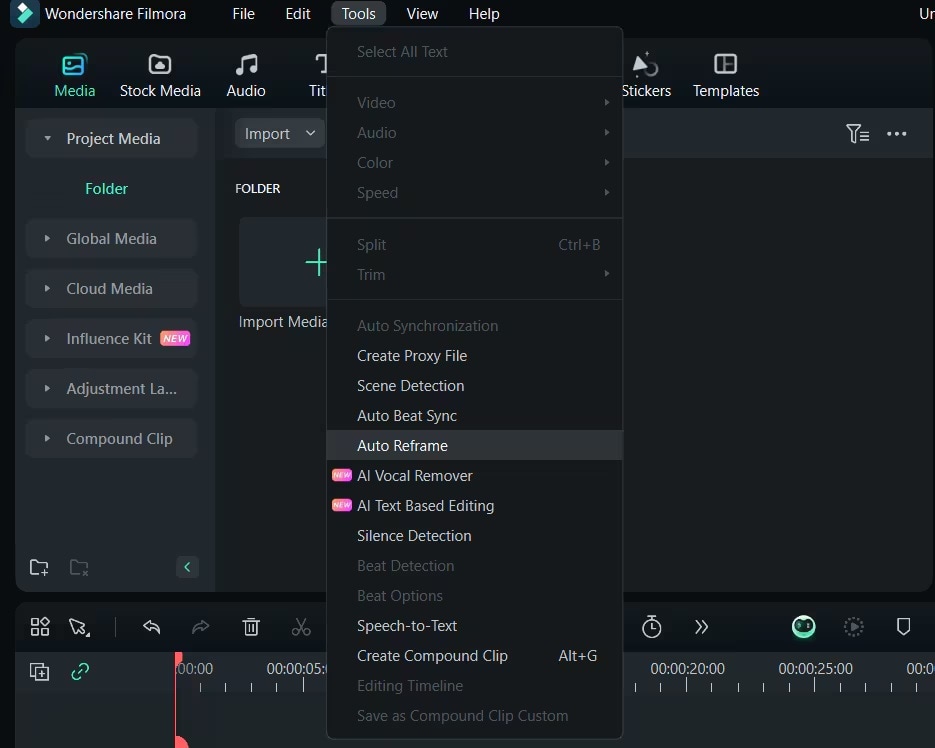
Шаг 2: Выберите соотношение сторон
В окне "Автоматическое изменение кадров видео" доступны разные варианты соотношений. Выберите тот, который вам нужен для горизонтального формата: квадрат (1:1), стандарт (4:3), широкоформат (16:9) или кино (21:9).
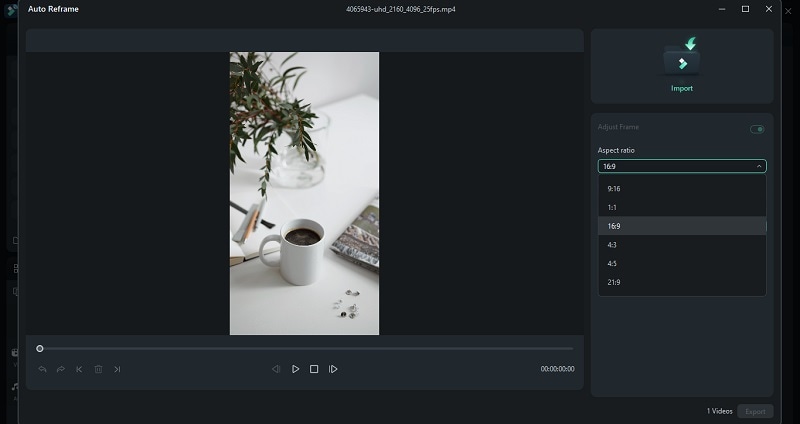
После выбора нажмите кнопку "Анализ". Filmora обработает видео и применит указанное соотношение сторон.
Шаг 3: Просмотрите и подкорректируйте
Когда обработка завершена, просмотрите результат. Если нужно, поставьте видео на паузу и вручную переместите рамку, чтобы выделить нужную часть кадра.
Часть 3. Как конвертировать вертикальное видео в горизонтальное на iPhone и Android
Если вы предпочитаете пользоваться смартфоном, чтобы конвертировать вертикальное видео в горизонтальное, скачайте Wondershare Filmora для мобильных устройств. Программа доступна как для iPhone, так и для Android через App Store и Google Play. Шаги одинаковые на обеих платформах, так что вам не нужно переживать о различиях.
В мобильной версии Filmora вы можете изменить соотношение сторон или обрезать видео. Приложение поддерживает множество форматов и имеет интуитивный интерфейс, поэтому всё делается легко. Всего в несколько касаний вы сможете подготовить видео в горизонтальном формате.
Как конвертировать вертикальное видео в горизонтальное, изменив соотношение сторон
Шаг 1: Импортируйте видео
Откройте приложение Filmora и выберите "Новый проект". Выберите нужный ролик и нажмите "Импорт".

Шаг 2: Выберите масштаб видео
После добавления ролика нажмите "Масштаб" и выберите горизонтальное соотношение сторон, например 16:9 (идеально для YouTube) или 5:4. Сохраните изменения галочкой.
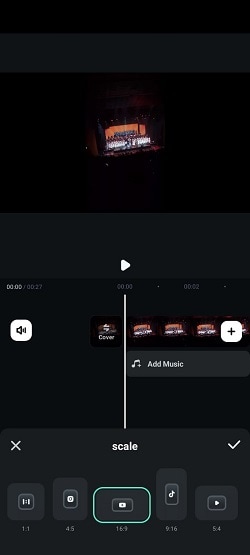
Шаг 3: Подкорректируйте видео или добавьте фон
При конвертации вертикального видео в горизонтальное часто остаются черные полосы. Чтобы видео красиво заполняло экран, сожмите или переместите кадр.
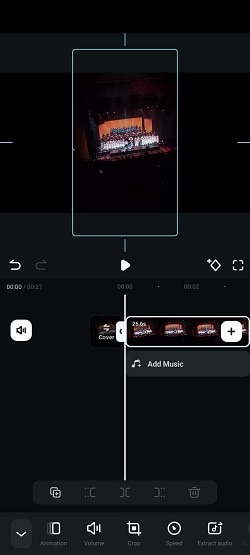
Также можно улучшить вид, изменив или добавив фон. В разделе Фон выберите цвет, эффект размытия или добавьте картинку.
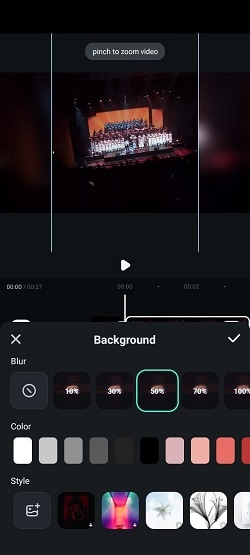
Как конвертировать вертикальное видео в горизонтальное с помощью обрезки
Шаг 1: Откройте инструмент обрезки
Выберите видео на таймлайне и нажмите "Обрезка" через меню "Обрезать" > "Кадрировать".
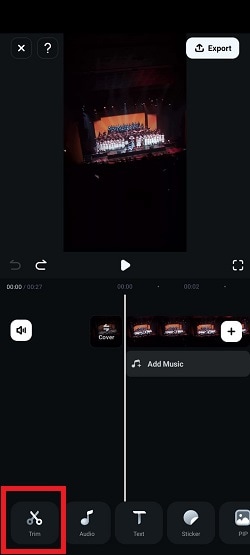
Шаг 2: Измените соотношение сторон
Внизу будут варианты: Оригинал, 1:1, 4:5, 16:9, 9:16, 5:4. Выберите горизонтальный формат и настройте область обрезки.
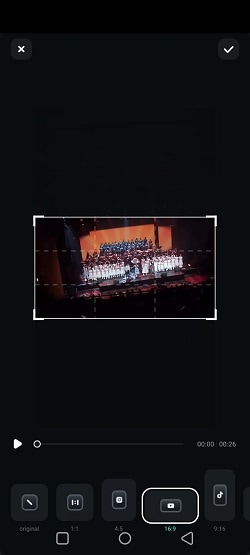
Можно вручную подогнать область, выбрав "Оригинал". Сохраните изменения галочкой.
Видеоредактор, который делает процесс редактирования эффективным и увлекательным.

Часть 4. Как конвертировать вертикальное видео в горизонтальное онлайн
Чтобы онлайн конвертировать вертикальное видео в горизонтальное бесплатно, можно найти множество сервисов. Для примера рассмотрим Typito — у него удобный интерфейс и простые инструменты редактирования. После регистрации вы сможете конвертировать видео онлайн без лишних сложностей.
Но помните: в бесплатной версии Typito есть ограничения по длине (до 5 минут) и добавляется водяной знак. Вот как работать с сервисом:
Шаг 1: Перейдите на сайт Typito и выберите соотношение сторон
Зайдите в онлайн-конвертер Typito и выберите горизонтальное соотношение сторон: стандартный 16:9 или задайте свой вариант.
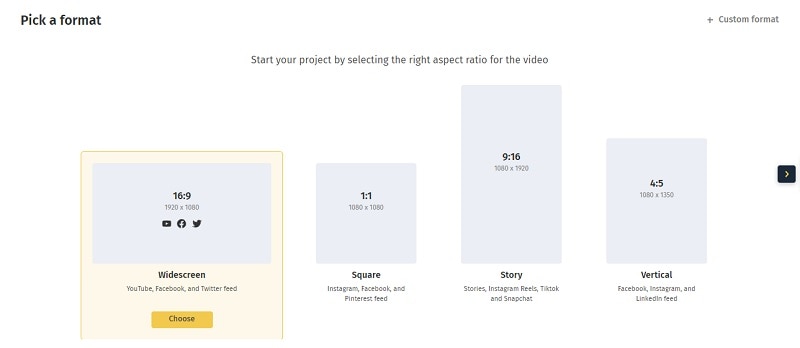
Шаг 2: Загрузите видео
Нажмите "Add Media" и загрузите ролик, который хотите перевести в горизонтальный формат.
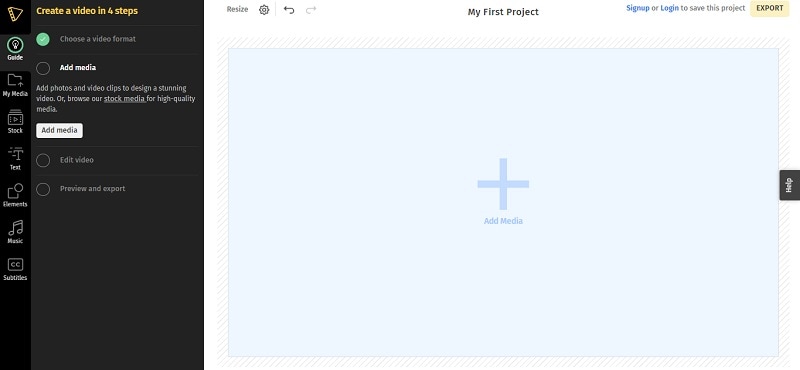
Шаг 3: Используйте инструмент обрезки
Выберите видео и нажмите "Crop", чтобы подстроить кадрирование.
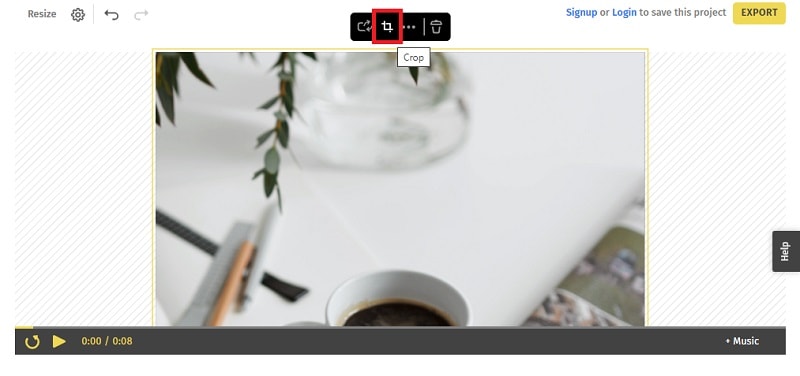
Шаг 4: Переместите кадр и подтвердите
Сдвиньте кадр в нужное место, увеличьте или уменьшите масштаб. Нажмите "Confirm", чтобы сохранить результат.
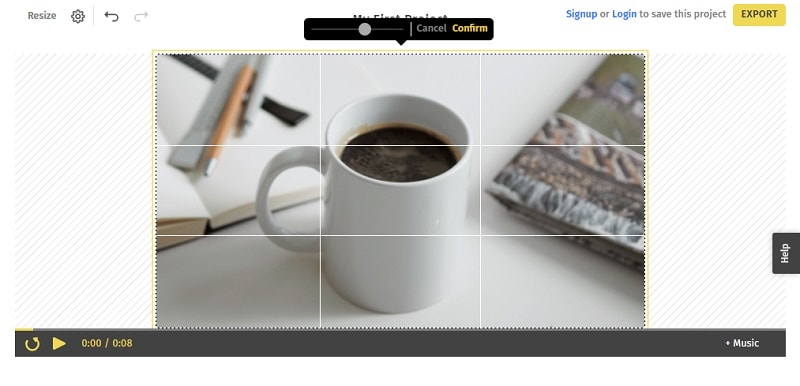
Часть 5. Другие способы конвертировать вертикальное видео в горизонтальное
Есть и другие программы для конвертации вертикального видео в горизонтальное. Если у вас уже есть доступ к Adobe Premiere Pro, iMovie или CapCut, вы также сможете быстро справиться с задачей.
1. Конвертировать вертикальное видео в горизонтальное с помощью Premiere Pro
Шаг 1: Создайте горизонтальную последовательность
Кликните правой кнопкой по клипу на таймлайне и выберите Новая последовательность из клипа. Чтобы сделать её горизонтальной, перейдите в Sequence > Sequence Settings.
В окне настроек измените Размер кадра. Установите ширину 1920 пикселей и высоту 1080, либо 1280×720. Главное — чтобы ширина была больше высоты. Нажмите OK для применения.
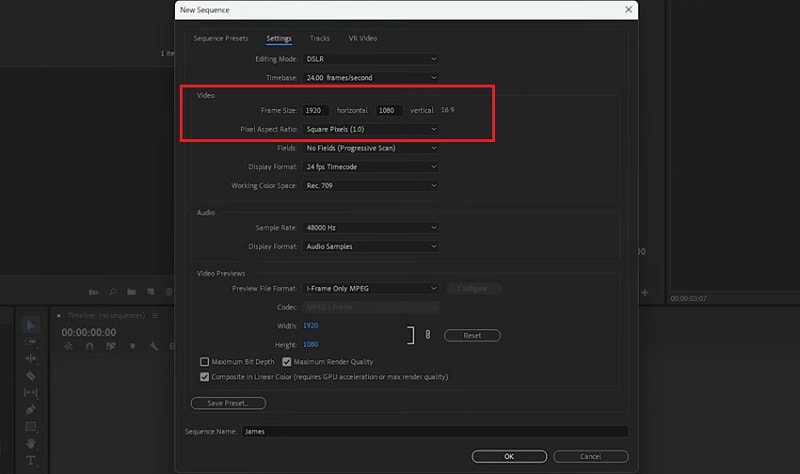
Шаг 2: Настройте видеоклип
Выберите клип и в панели Effect Controls измените Position и Scale, чтобы подогнать его под горизонтальный кадр.
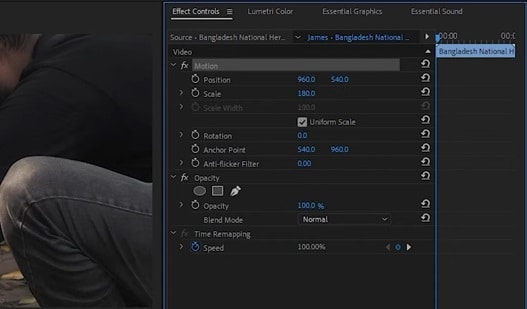
Можно уменьшить масштаб, чтобы показать всё вертикальное видео с черными полосами по бокам. Либо используйте эффект Crop, чтобы обрезать лишнее.
2. Конвертировать вертикальное видео в горизонтальное с помощью iMovie
Так как iMovie для iOS изначально оптимизирован под горизонтальный формат, чтобы конвертировать вертикальное видео в горизонтальное, достаточно создать новый проект и добавить свой ролик. Программа автоматически обрежет его под горизонтальный формат.
Однако после обрезки по бокам могут остаться черные полосы. Чтобы этого избежать, используйте жесты масштабирования (pinch), чтобы увеличить и настроить кадр под горизонтальный экран.
Если же вы используете iMovie на MacOS, возможностей ещё больше. После импорта видео можно применить инструмент Crop, затем выбрать "Crop to Fill", чтобы адаптировать кадрирование под горизонтальный формат.
3. Конвертировать вертикальное видео в горизонтальное с помощью CapCut
Шаг 1: Импортируйте видео
Создайте новый проект, импортируйте ролик и добавьте его на таймлайн.
Шаг 2: Измените соотношение сторон
Под окном предпросмотра нажмите кнопку "Ratio". Затем выберите горизонтальное соотношение, например 16:9. При необходимости подкорректируйте, как видео вписывается в новый горизонтальный кадр.
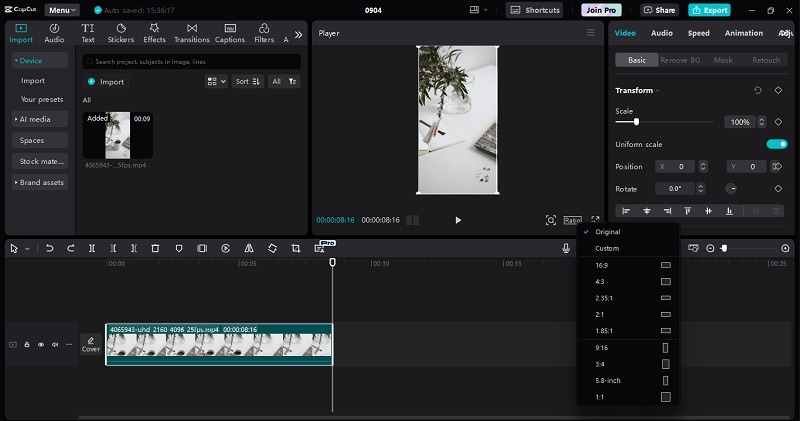
В CapCut также есть функция "Автоматическое изменение кадров видео", но она доступна только в версии Pro.
Заключение
Бывает неприятно, когда срочно нужно конвертировать вертикальное видео в горизонтальное, особенно если вы не знакомы с инструментами. Но теперь у вас есть несколько простых способов — на телефоне, компьютере или онлайн.
Благодаря удобным мобильным приложениям, мощным программам вроде Wondershare Filmora и простым онлайн-сервисам вы сможете быстро и легко сделать свои вертикальные ролики красивыми в горизонтальном формате.



 Безопасность проверена | Загрузка бесплатно | Нет вредоносного ПО
Безопасность проверена | Загрузка бесплатно | Нет вредоносного ПО


